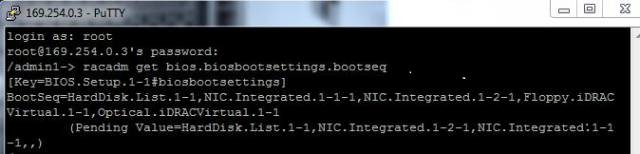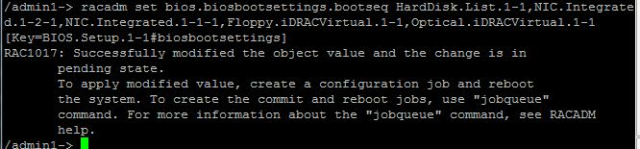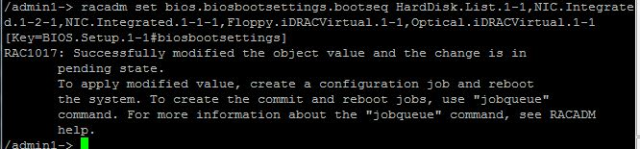小Q到某科技公司工作已有半年之多的时间,通过实践学习经验。在这期间真是感触颇多,对于熟悉公司的工作制度、环境和流程已经足够;而对于熟悉公司的网络架构、技术服务还远远不够。需要不断的努力,在技术上充实自己才能够更好的成为一名合格的运维工程师。
刚刚进入公司的时候,主要的工作就是熟悉公司网络结构、配置的同时练习服务器操作系统的安装,在这里不只是简简单单的把系统装好就可以了,而是要根据业务和IDC条件的不同安装不同的操作系统,以CentOS Linux为主。在实际环境中既要求快速部署,又要求减少出错的几率。一旦出了故障,排除故障要求一个人具有足够的实践经验,熟悉实际工作中常见的故障,而这一切对于一名合格的运维工程师都是必备的。
回顾来公司这半年的时间,我逐渐独立地完成公司安排给我的任务,部署和运维多个业务的项目。说了这么多,现在该介绍下我最近做的一个实际部署环境。
公司由于业务需要采购了一批戴尔PowerEdge R730xd服务器,通过PXE安装CentOS 6.5系统。
服务器分布在三个IDC机房中,网络环境各不相同,有一个IDC里面PXE部署网络从NIC1接入,NIC2为业务数据网。而另两个IDC里面恰好相反。如果手动到IDC去调整设置的话,一是不方便,做不到快速部署;二是将来一旦需要做网络调整,又要每台服务器到现场重新设置,不太现实。
***通过查阅戴尔带外(out-of-band)远程管理卡的手册,找到了便捷的解决方案,可以远程批量操作,***地完成了公司的任务。
使用Dell iDRAC生命周期控制器的内置管理工具RACADM,调整设备启动顺序的步骤如下:
1. 首先使用SSH登录iDRAC卡,输入下面的命令查看当前启动顺序。可以看到NIC1的启动顺序排在前面。
racadm get bios.biosbootsettings.bootseq
2. 接下来调整启动顺序,将NIC2排在前面。
racadm set bios.biosbootsettings.bootseq HardDisk.List.1-1,NIC.Integrated.1-2-1,NIC.Integrated.1-1-1,Floppy.iDRACVirtual.1-1,Optical.iDRACVirtual.1-1
3. 应用更改并重启系统。
Racadm jobqueue create BIOS.Setup.1-1 -r forced –s TIME_NOW
进一步将各个IDC中的服务器汇总到执行文件里,通过脚本可以批量进行修改。用好iDRAC远程管理,一切来得如此轻松。
(注:笔者是在Windows下操作的,如果在Linux下,可以整合成一条命令来执行,或者根据需要写入脚本。)
✉不知您看完本文有什么感想,是否有帮助呢?如果您对《工程师笔记》栏目有任何的意见或者建议,都可以在文章下面留言,以便我们将来能够更好地为读者服务。
相关内容导读↓↓↓
【工程师笔记】***期:小议Linux下磁盘乱序问题